Vložte hranaté závorky do aplikace MS Word
Textový editor Microsoft Word má ve své sadě prakticky neomezenou funkcionalitu, což je nezbytné pro práci s kancelářskými dokumenty. Ti, kteří musí tento program používat poměrně často, postupně zvládnou své jemnosti a množství užitečných funkcí. Ale nezkušení uživatelé často mají otázky ohledně toho, jak provést tuto operaci.
Takže jednou z nejčastějších otázek je, jak vytvořit v náhledu hranatou závorku, a v tomto článku jí poskytneme odpověď. Ve skutečnosti je to velmi snadné, zvláště pokud si zvolíte nejvhodnější metodu pro sebe.
Lekce: Jak vytvořit dlouhé pomlčky v aplikaci Word
Obsah
Pomocí tlačítek na klávesnici
Možná jste si nevšimli, ale na jakékoliv klávesnici počítače jsou tlačítka s hranatými závorkami otevírají a zavírají (ruské písmena "x" a "ъ" ).
Pokud je stisknete v ruském rozvržení, je logické, že budou zadány přesně ty písmena, pokud přepnete na angličtinu (německy) - a stisknete některá z těchto tlačítek, obdržíte hranaté závorky: [] .
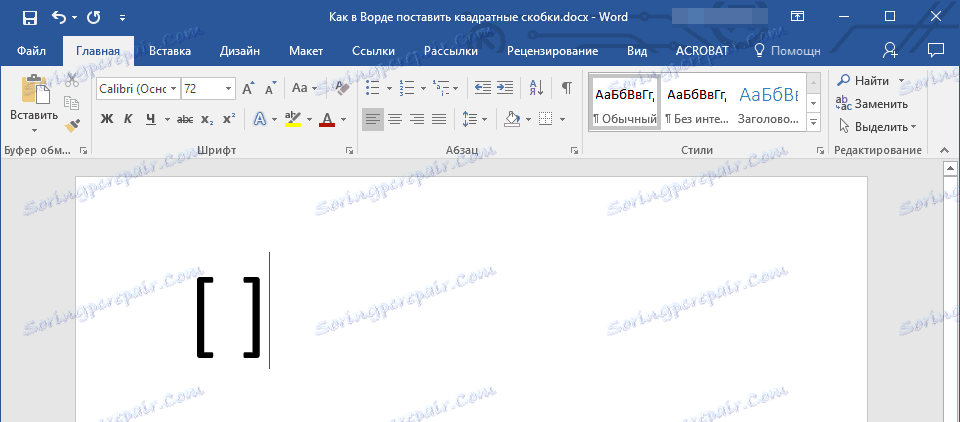
Použití vložených symbolů
V aplikaci Microsoft Word existuje velká sada vestavěných symbolů, mezi nimiž můžete snadno najít a hranatými závorkami.
1. Přejděte na kartu "Vložit" a klikněte na tlačítko "Symbol", které se nachází ve skupině se stejným názvem.

2. V rozšířené nabídce vyberte možnost "Další znaky" .
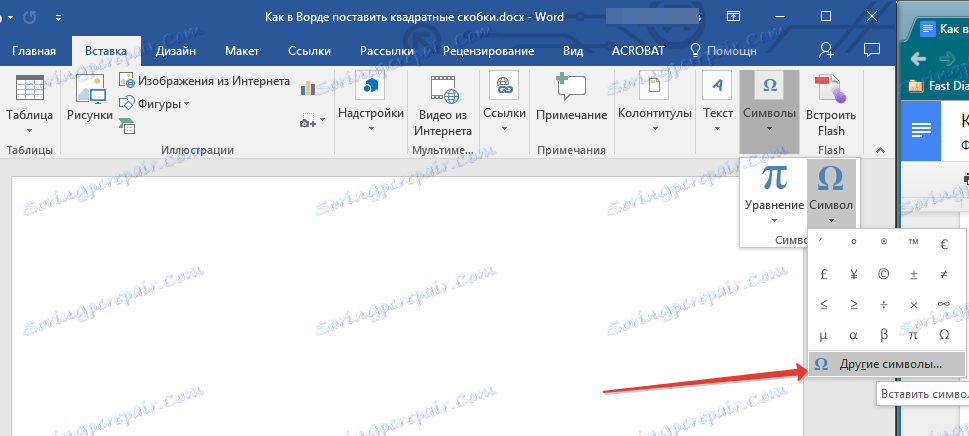
3. V dialogovém okně, které se objeví před vámi, najděte hranaté závorky. Chcete-li to provést rychle, rozbalte nabídku "Nastavit" a vyberte "Hlavní latinu" .
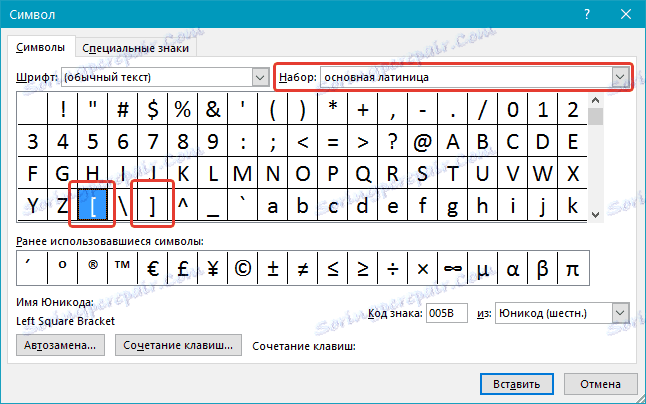
4. Zvolte hranaté a zavírací hranaté závorky a poté zadejte do nich požadovaný text nebo čísla.
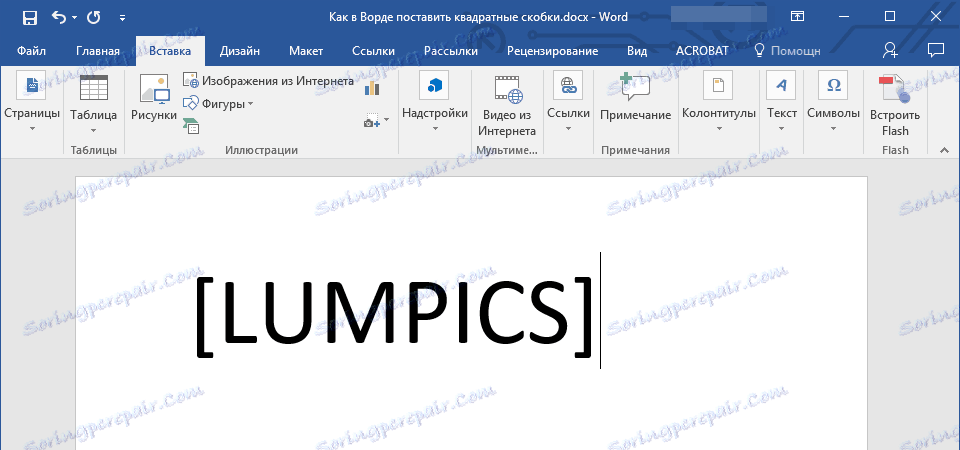
Použití šestnáctkových kódů
Každá znaková sada v sadě Microsoft vestavěných symbolů má své vlastní pořadové číslo. Je zcela logické, že v slově existuje číslo v hranatém závorce.
Pokud nechcete dělat nepotřebné pohyby a kliknutí pomocí myši, můžete umístit hranaté závorky následujícím způsobem:
1. Na místě, kde by se měla nacházet čtvercová úhel otevření, přesuňte kurzor myši a přepněte na anglické rozložení ( "Ctrl + Shift" nebo "Alt + Shift" , závisí to na nastavení v systému).
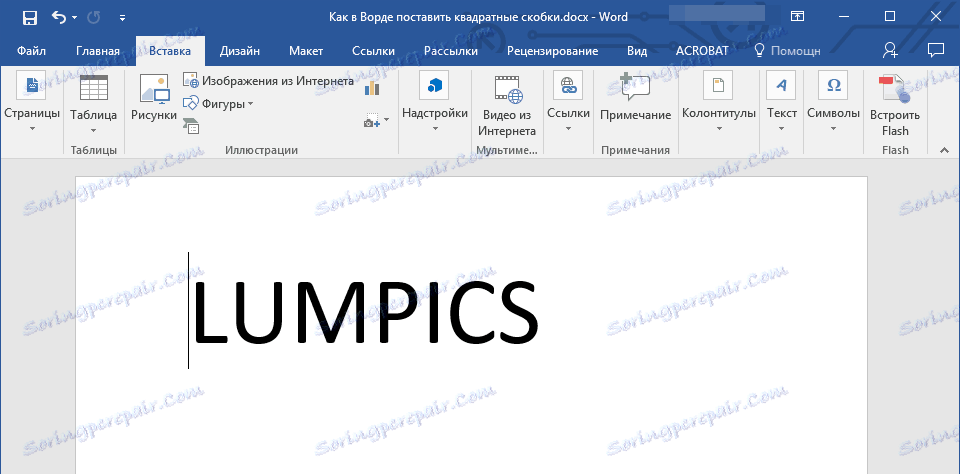
2. Zadejte "005B" bez uvozovek.
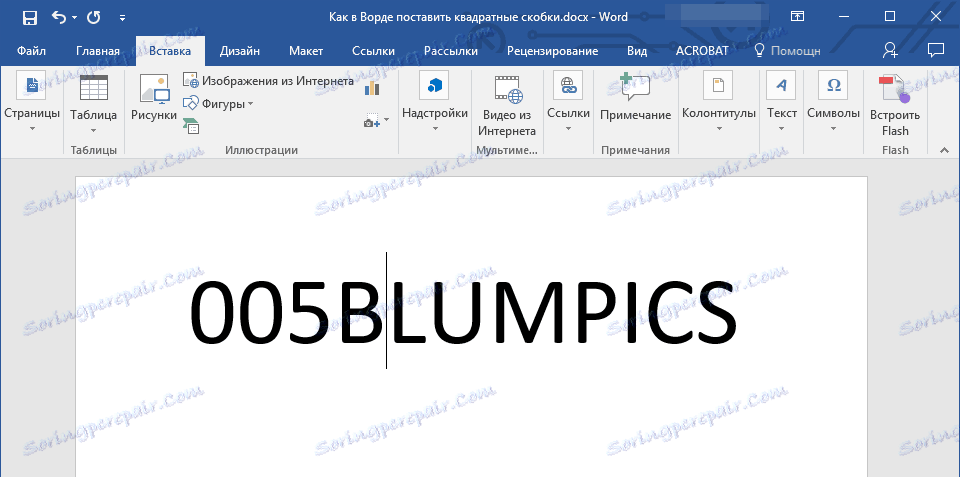
3. Bez odebrání kurzoru z místa, kde ukončíte zadané znaky, stiskněte klávesu "Alt + X" .
4. Zobrazí se otevírací hranatá konzola.
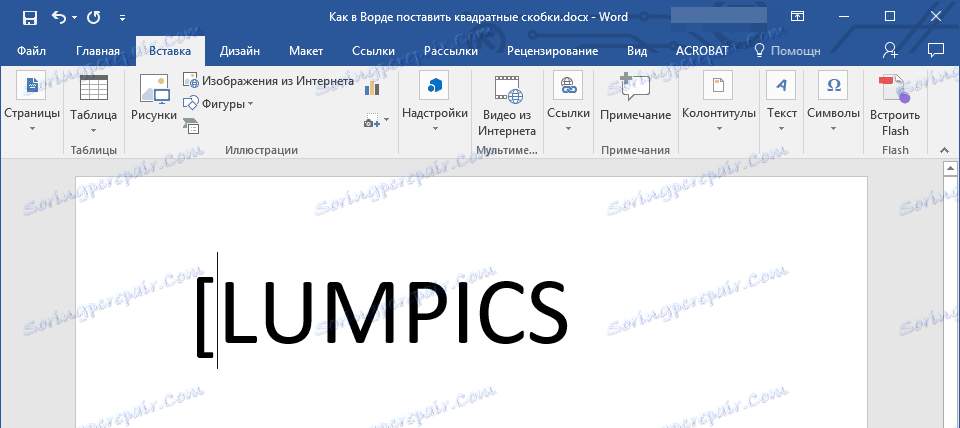
5. Chcete-li zavést zavírací konzolu, vložte do anglické klávesnice znaky "005D" bez uvozovek.

6. Bez odebrání kurzoru z tohoto místa stiskněte "Alt + X" .
7. Zobrazí se uzavírací hranatá konzola.
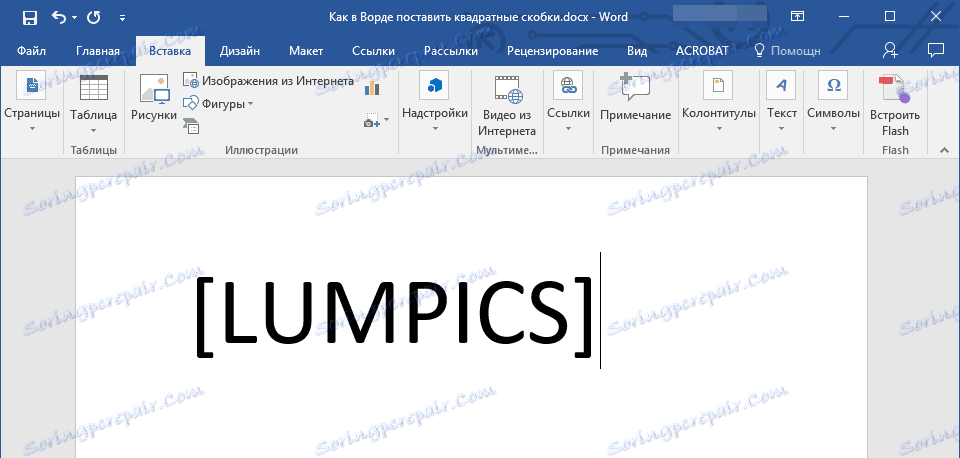
To je vše, teď víte, jak umístit hranaté závorky do dokumentu MS Word. Které z popsaných způsobů výběru, to je na vás, hlavní věc je, že je to pohodlné a děje co nejrychleji. Přejeme vám úspěch ve vaší práci a školení.